谷歌地图“路线规划”完整教学与疑难解答
还好,Google的新版地图并非只是特效绚丽的阉割版,在经过一段时间的改进后,很多旧版Google Maps重度用户惯用的功能也慢慢被加回来,甚至提供更进阶的升级。例如「 我的地图“这个自订地图功能,就在不久前以谷歌地图引擎的形式回到网页端与手机版。
另外一个我常常听到用户抱怨的就是Google新版地图上的路线规划,但是同样的在持续的升级后,目前的“规划路线”已经非常完整,不仅拥有新的特色,也有旧版的所有功能。
像是直接点击地图来新增目的地,进行多点路线规划,随意排序路线行程,还有新版里增添的“预览路程”等等,都已经内建在新版的Google地图中,让规划路线更加 好用。为了帮助大家深入了解利用Google地图规划路线的方法,今天这篇文章就让我来进行一个完整的教学。
想了解Google新版地图基本功能,可以先参考:“新版Google地图全面开放,六步骤上手个人化探索导航”一文。
在Google新版地图中,先找到我们要去的目的地,然后在左上方卡片点击「规划路线」,就能开始进入我们今天的主题:进行开车,公车,走路的路线规划。

1.用「搜寻」快速新增起点与目的地
在开始规划路线后,首先就要输入你的起点或目的地,这时候我觉得最快的方法其实是“搜寻关键字”,首先Google地图现在可以内建你的住家,公司地点,如果是要从这两个常用地点规划,那么直接点击选择即可。
或者输入部份关键字,下面就会列出可能的地点让你选择。

2.如何新增一个「十字路口」当作起点或目的地?
有时候我想设定的目的地或起点是一个十字路口,这时候只要“同时输入两条路的名称”,按下〔Enter〕,Google地图就会帮我们自动定位在这两条路线的交叉口!

3.「直接点击地图位置」来新增起点与目的地
有时候我们在地图上已经看到目的地,这时候与其输入关键字来搜寻,不如直接点击地图新增地点最快,这个操作也已经在新版Google地图中支援了。
当要新增一个路线规划地点时,可以直接用滑鼠左键点击地图上任何位置,就会把该地点加入路线规划中。

4.新增多个地点的路线规划
新版Google地图现在已经可以连续新增多个地点来进行路线规划了,方法很简单,在左上方的路线规划卡片中,在“+”栏位输入新的地点即可。

5.拖曳调整多点路线规划的排序
规划一个多点路线后,如果想要改成先去C再去A,都可以直接按住地点后上下拖曳,调整路线规划的排序。

或者,直接在蓝色路线上,按住某一个节点开始拖曳,一样可以改变路线规划的路线。
6.机车怎么办?善用「路线选项」来规划
规划开车路线时,如果谷歌地图总是要带你上高速公路,但是你明明骑机车,这时候可以善用「路线选项」来调整路线规划的方向。

只要点击「避开高速公路」,那么就可以帮你规划机车可以行走的省道。
同样的像是公车路线规划时,可以利用「路线选项」来选择转乘次数最少等不同路线规划方式。
7.预览每个转弯路口的街景
事先在谷地图做路线规划,当然就是想要先了解所有开车路线的眉角,以防到时候走错路。而这时候街景是一个相对真实,具体的浏览方式,帮助我们不只看到电子地图,也看到当地实景照片,更清楚要走的路。
新版Google地图增加了一个「预览路程」的功能,当规划好路线后,点击右下方的「预览路程」。
这时候就会带你浏览每一个转弯路口的街景,并且告诉你要往哪个方向转弯,经由右上角的左右切换,可以浏览下一个转弯路口。
8.怎么在街景中知道自己面对的方向?
如果从第7点的预览路程直接进入某个转弯路口的街景,那么Google地图会预设街景面对的方向就是你开车来的正确角度,帮助你正确的知道右转路口到底是哪个路口。
另外在新版地图的街景中。左下方有一个小小的预览电子地图,这个电子地图中会有你面对方向的指标。

9.比较不同大众运输班次的快慢时间
在Google地图路线规划时可以看到一个「列出所有路程」的选项,进入这个选项可以看到完整详细的路线规划资讯。
如果是公车路线规划的话,这时候可以看到经由长条图呈现的每种公车路线的快慢,到达时间,尤其当需要转乘时,可以直接经由长条图来知道每一站等待时间,开车时间,走路时间,最终到达时间,更好判断哪种方式最适合你。

10.调整你的出发时间以推荐最佳公车路线
因为Google地图已经内建台湾大众运输工具的班次表(火车相对准确,但各各市市公车大多就是预定的班次时间,而非即时的到站时间),所以我们可以在详细规划的页面中,指定我想出发的日期,时间,谷歌地图会推荐班次表上最接近我能搭乘的大众运输工具。
11.如何「储存」这一次的路线规划结果?
好不容易完成了一次多点路线规划,调整出自己最想要的行程,那么要怎么把这次的路线规划方案储存下来呢?非常简单,直接「复制网址」,储存到你的笔记中即可,这样以后就能随时呼叫出这一次的路线规划结果。
不过这里比较可惜的是,多点路线规划储存的网址,如果是在手机上打开,无法还原多点路线,但是电脑端可以。

12.效能不足?别担心,会自动进入「精简模式」
新版Google地图中有许多3D特效,很多朋友可能因此觉得在自己的电脑上开启,操作很慢。不过现在新版Google地图多了一个「精简模式」,只要侦测到你的电脑跑得不够流畅,就会自动切换到「精简模式」。
放心,精简模式中所有功能都是完整的,只是少了一些特效而已,但会跑起来流畅很多。
整体来看,Google Maps新版地图在各种功能上已经逐渐完整,甚至超越旧版,如果你之前因为“路线规划”功能不足而还未使用新版地图,或许现在可以试试看了。
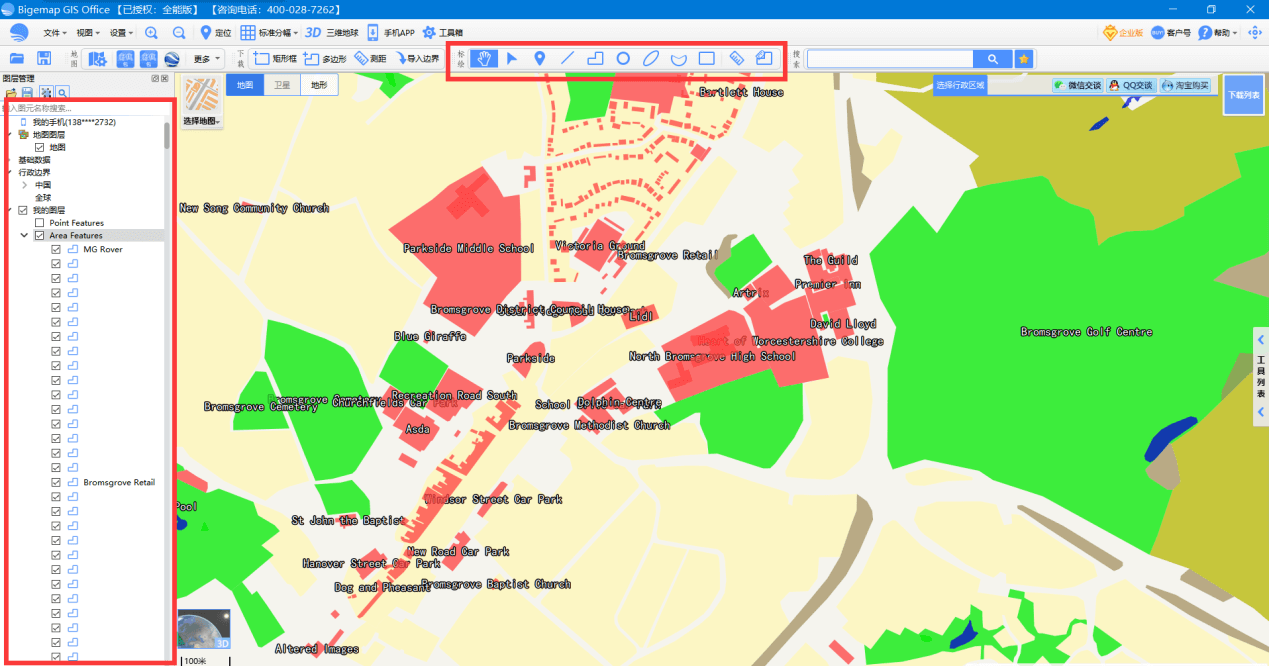
Bigemap GIS Office 国产基础软件
Bigemap GIS Office是一个全面且易于使用的国产化基础软件,为用户提供数据处理、编辑、数据分析、集成以及可视化呈现的综合数据集平台。支持上百种数据格式:shp/kml/kmz/dwg/dxf/gpx/csv/excel/txt/tiff/geotiff/osgb/mbtiles/tiles等,对数据流转、嵌入、融合、以及更多地为用户提供数据的增强处理及多种分析工具。在不同场景不同行业下支持坐标系转换CGCS2000/WGS84/Xi’an80/Beijing54/UTM等多种投影互转互换、支持专题地图、大数据加载、航拍影像、矢量数据、栅格数据的导入导出、瓦片切片及地图服务发布。
了解详情>>

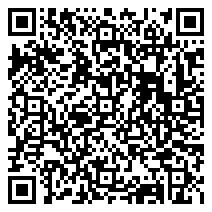





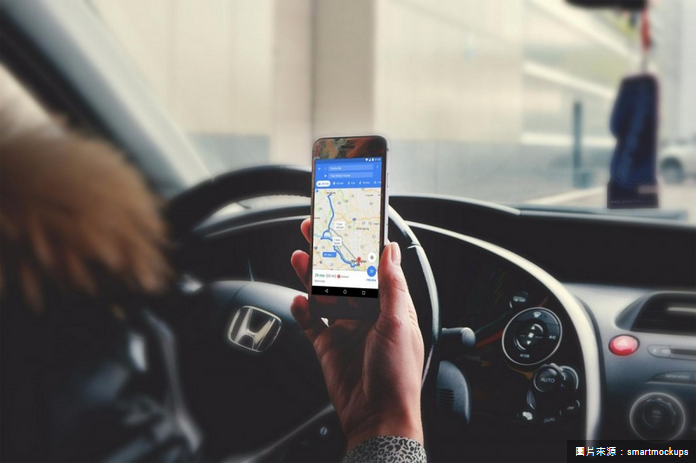


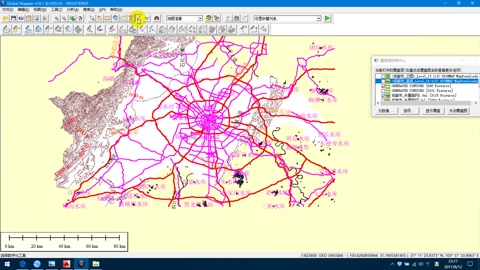
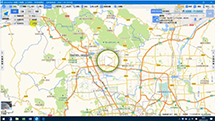


 在线客服(直接聊)
在线客服(直接聊)